移动终端APP功能使用说明¶
首页功能¶
一、待办事项¶
点击首页 【待办事项】 按钮进入待办事项列表页面,该页面展示需要我处理的审核事项,点击列表可进入事项详情页面,在详情页面可以查询事项的具体内容也可以进行审核。具体效果图如下: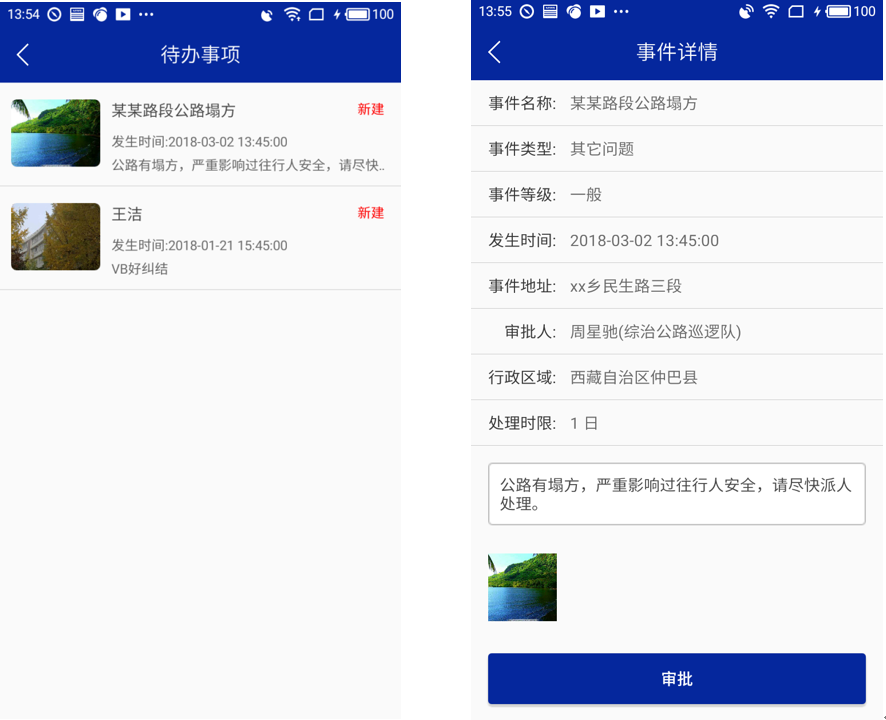
小技巧
点击审批按钮,可以对该事件进行审批(通过/驳回),审批完成之后,该事项将在待办事项列表中移除。:
二、事件采集¶
点击首页 【事件采集】 ”功能按钮进入事件采集列表页面,该页面展示所有我采集上传的事件。点击事件列表可以进入事件详情页面,在详情页面内可以进行详情查看也可以查看事件的处理记录。点击事件列表右上角 【新增】 按钮可以进行事件采集。该功能模块效果图如下: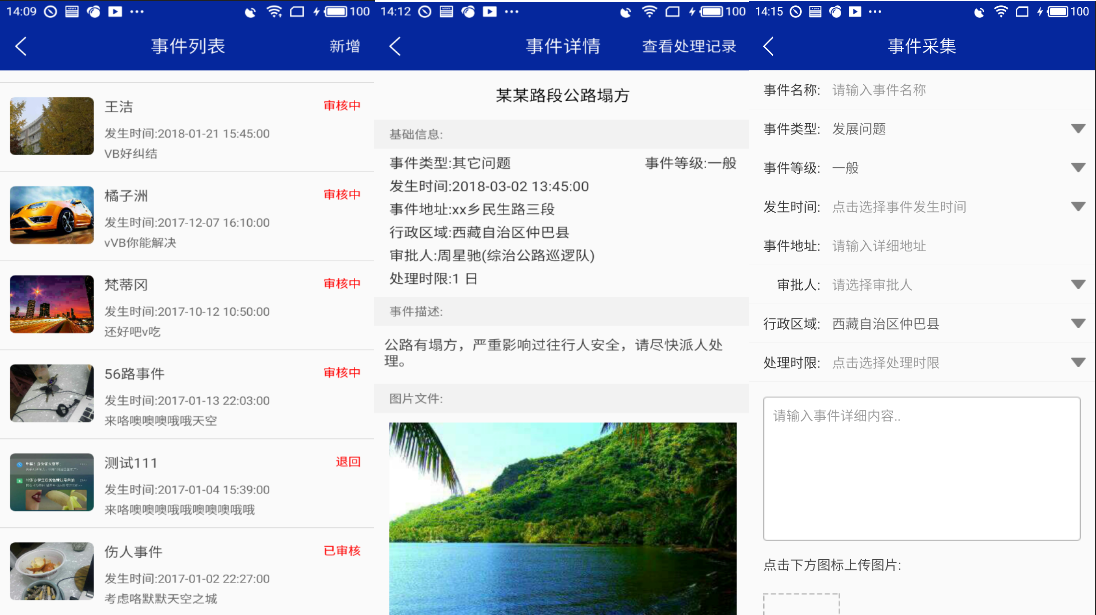
小技巧
在事件采集页面填写相应信息之后保存即可提交,提交之后将会成为指定审批人的待办事项。
三、巡逻巡查¶
点击首页 【巡逻巡查】 功能按钮进入巡逻巡查列表页面,该页面展示所有我采集上传的巡逻巡查内容。点击列表可以进入巡逻巡查详情页面,在详情页面内可以进行详情查看也可以查看事件的处理记录。点击巡逻巡查页面右上角 【新增】 按钮可以进行巡逻巡查采集。该功能模块效果图如下: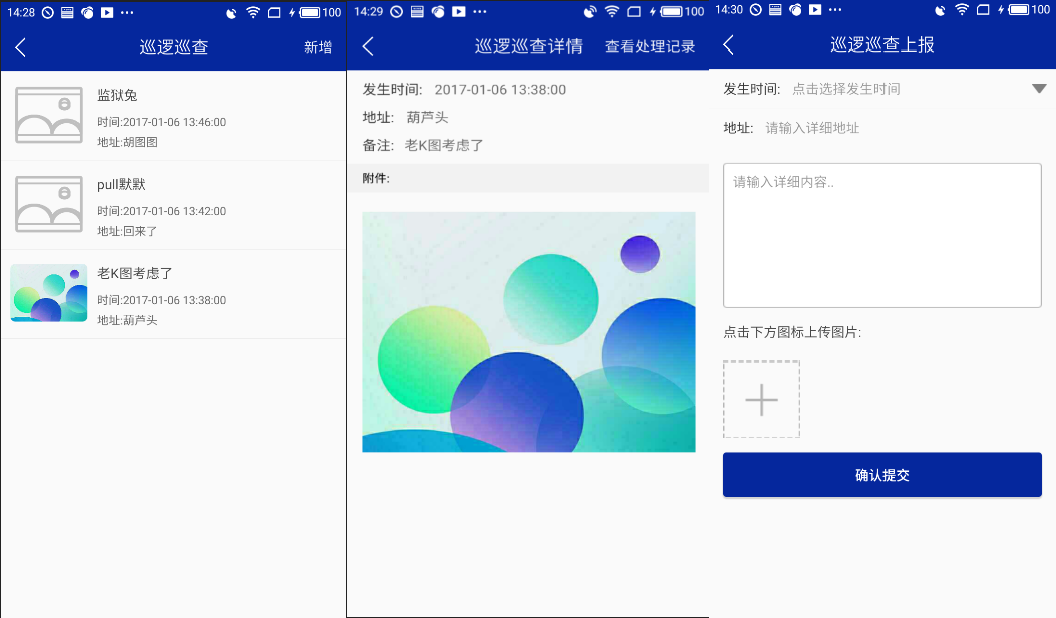
四、签到¶
点击首页 【签到】 功能按钮进入签到页面,该页面展示我所有的签到签退记录。点击 【签到】 按钮可以进行签到记录,该功能模块效果图如下: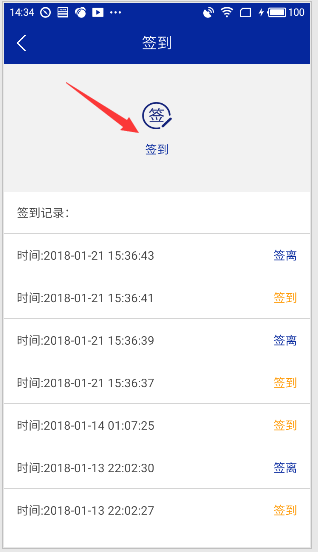
五、日报¶
点击首页 【日报】 功能按钮进入日报列表页面,该页面展示我所有的日报记录。点击列表可以查看日报详情,点击日报列表右上角 【新增】 按钮可以添加日报,该功能模块效果图如下: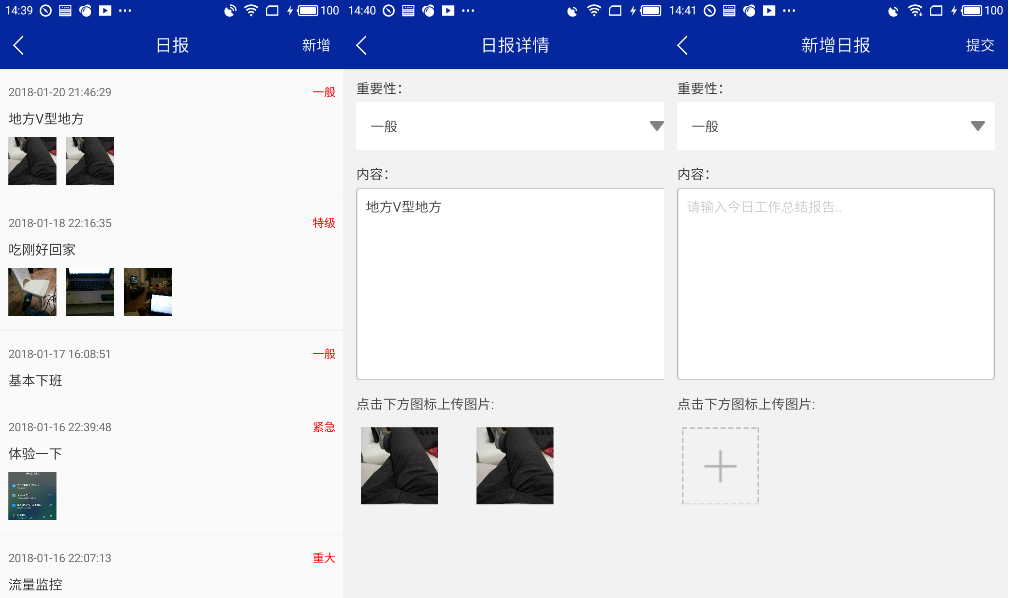
六、人口信息采集¶
点击首页 【人口信息】 功能按钮进入人口信息列表页面,该页面展示我采集的所有的人口信息。点击列表进入人口信息详情,在该页面可以查看详细信息,也可以进行编辑。点击人口信息列表列表右上角 【新增】 按钮可以新增采集人口信息,该功能模块效果图如下: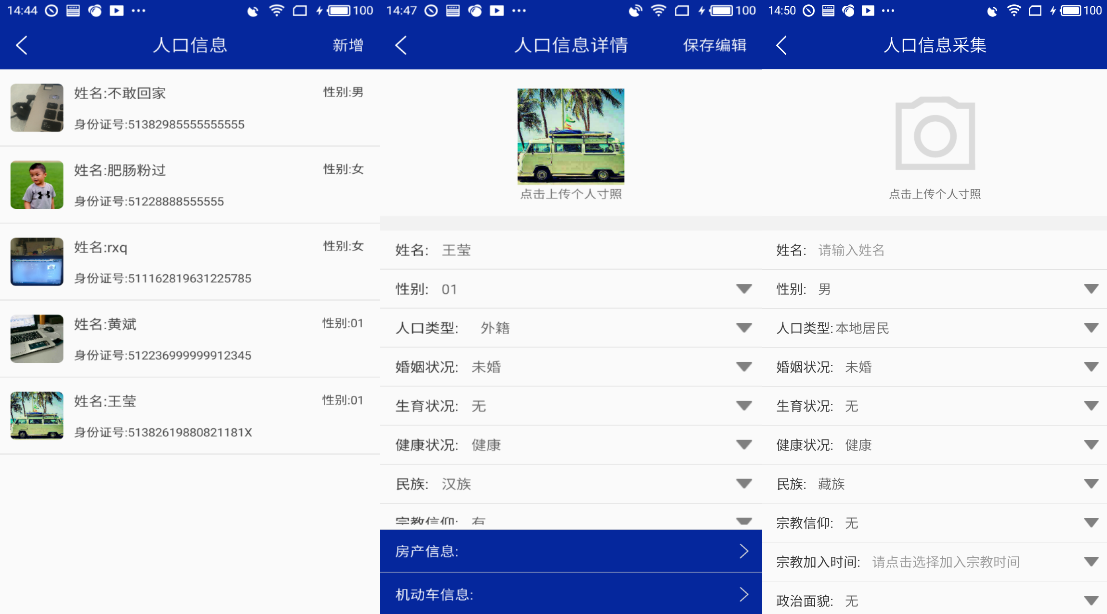
七、房屋信息采集¶
点击首页 【房屋信息】 功能按钮进入房屋信息列表页面,该页面展示我采集的所有的房屋信息。点击列表进入房屋信息详情,在该页面可以查看详细信息,也可以进行编辑。点击房屋信息列表页面右上角 【新增】 按钮可以新增采集房屋信息,该功能模块效果图如下: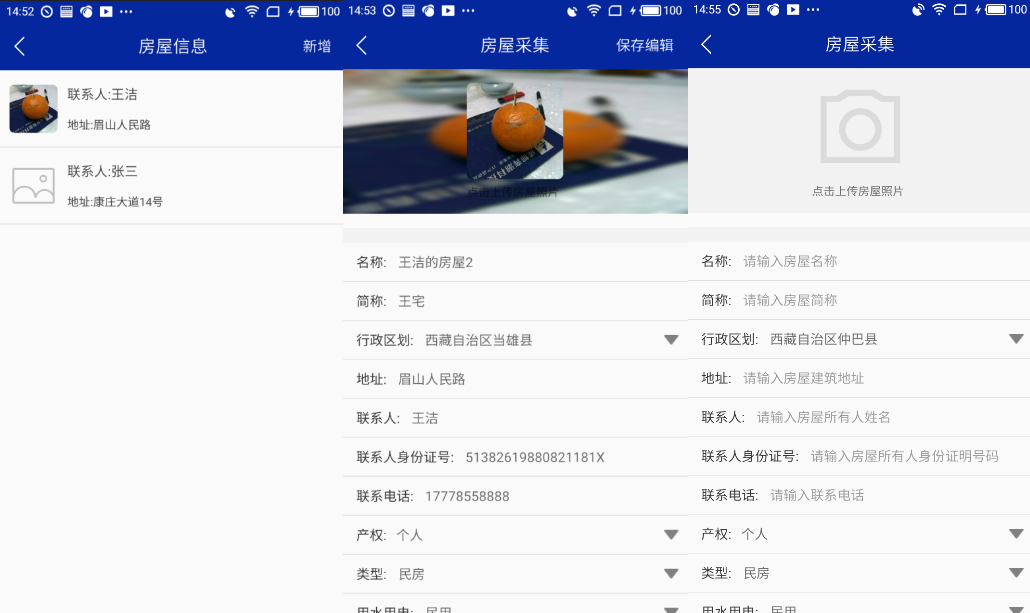
八、单位信息采集¶
点击首页 【单位信息】 功能按钮进入单位信息列表页面,该页面展示我采集的所有的单位信息。点击列表进入单位信息详情,在该页面可以查看详细信息,也可以进行编辑。点击单位信息列表页面右上角 【新增】 按钮可以新增采集单位信息,该功能模块效果图如下: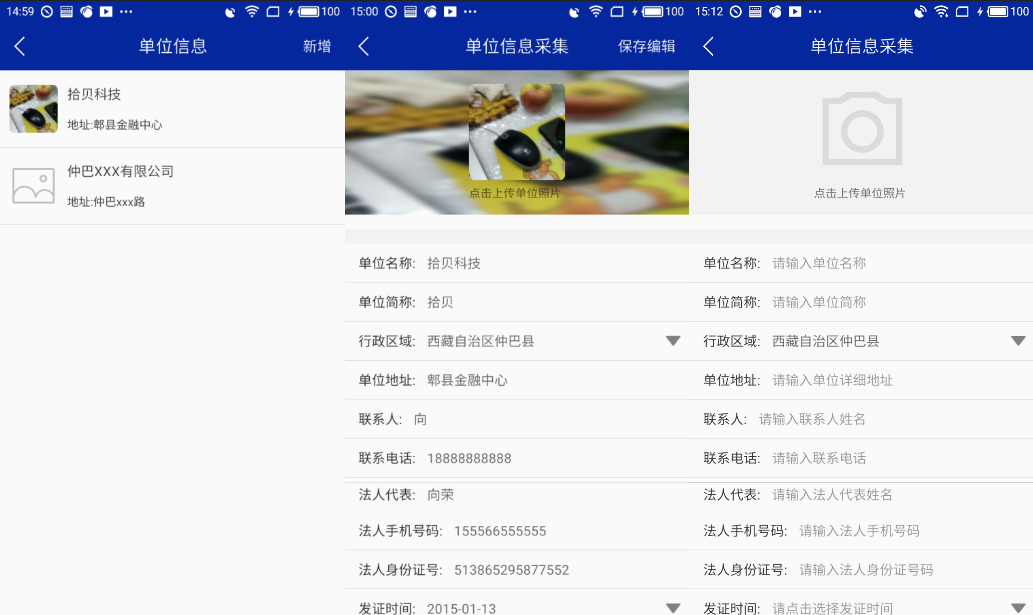
九、组织信息采集¶
点击首页 【组织信息】 功能按钮进入组织信息列表页面,该页面展示我采集的所有的组织信息。点击列表进入组织信息详情,在该页面可以查看详细信息,也可以进行编辑。点击组织信息列表页面右上角 【新增】 按钮可以新增采集组织信息,该功能模块效果图如下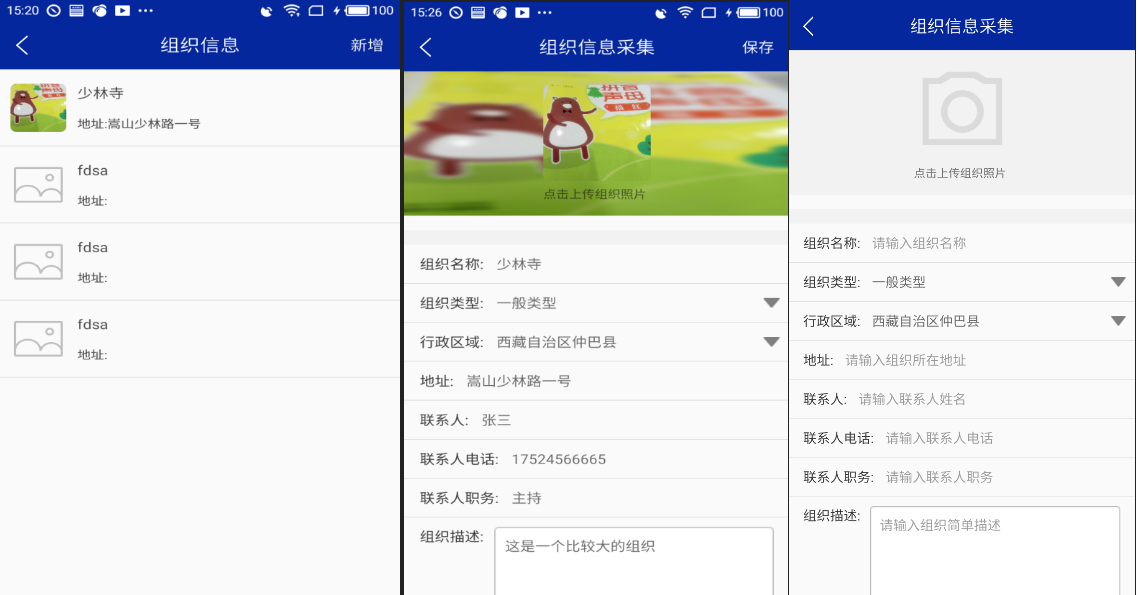
十、加油站信息采集¶
点击首页 【加油站】 功能按钮进入加油站列表页面,该页面展示我采集的所有加油站。点击列表进入加油站详情,在该页面可以查看详细信息,也可以进行编辑。点击加油站信息列表页面右上角 【新增】 按钮可以新增采集加油站信息,该功能模块效果图如下: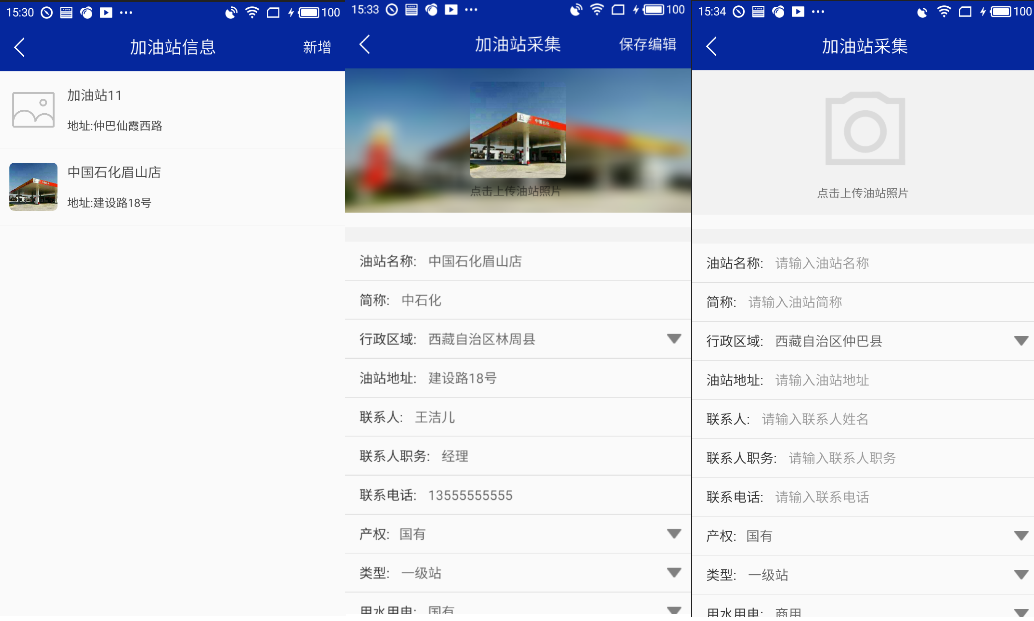
任务功能说明¶
点击主页下方的 【任务】 功能按钮进入任务模块,模块首页是任务列表页面,该页面展示我的所有任务列表,点击列表可以进入任务详情页面,在任务详情页面可以进行任务查看和任务处理,该功能模块效果图如下: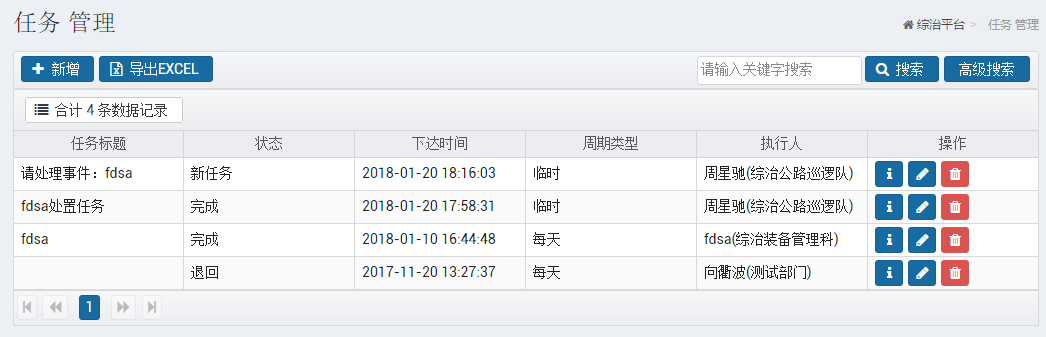
查询功能¶
一、人口查询¶
点击主页下方的 【查询】 功能按钮进入查询模块,点击 【人口信息查询】 进入查询页面,输入身份证号后点击搜索可以查看人口基本信息和关联的房产,该功能模块效果图如下: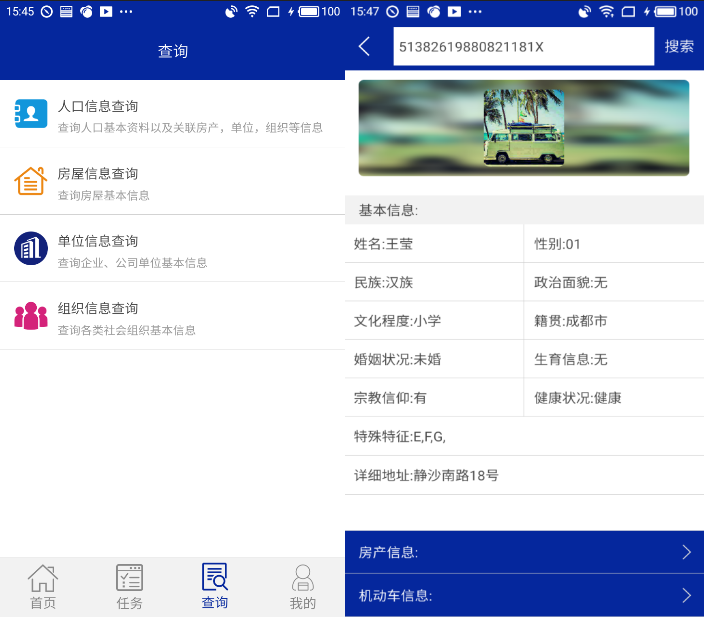
小技巧
在查询结果页面点击房产信息则查询出该被查人的所有房产信息,点击机动车信息则查询出该被查人的所有车辆信息。
二、房屋查询¶
点击主页下方的 【查询】 功能按钮进入查询模块,点击 【房屋信息查询】 进入查询页面,输入身份证号后点击搜索可以查看该身份证对应人员的房产信息,该功能模块效果图如下: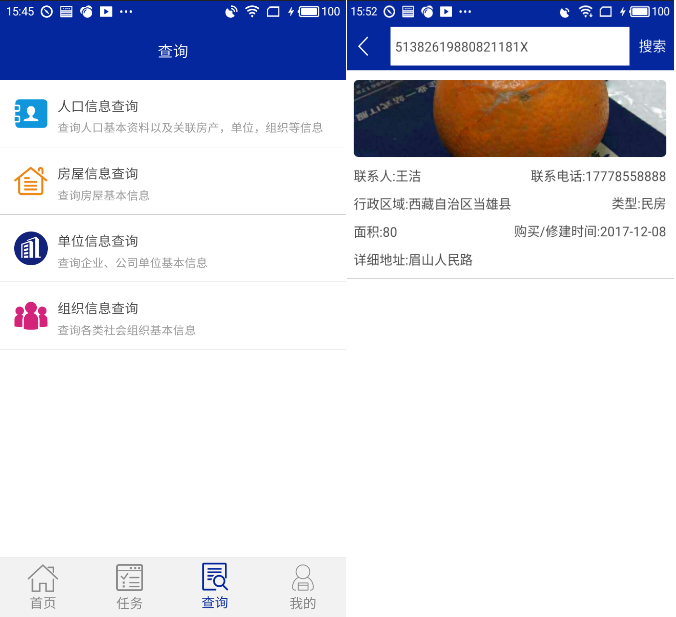
三、单位查询¶
点击主页下方的 【查询】 功能按钮进入查询模块,点击 【单位信息查询】 进入查询页面,输入单位名称关键字之后点击 【搜索】 按钮则显示出该单位的详情,该功能模块效果图如下: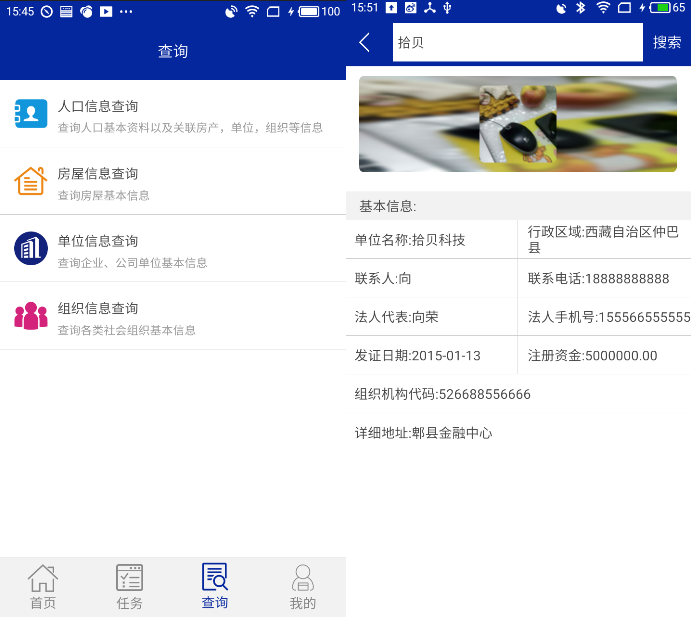
四、组织查询¶
点击主页下方的 【查询】 功能按钮进入查询模块,点击 【组织信息查询】 进入查询页面,输入组织名称关键字之后点击 【搜索】 按钮则显示出该组织的详情,该功能模块效果图如下: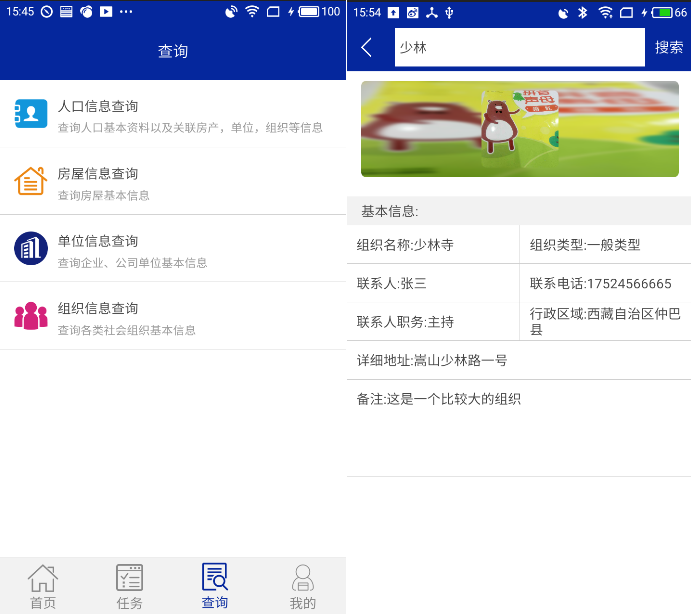
个人中心¶
一、个人中心首页¶
点击主页下方的 【我的】 功能按钮进入我的主页,该页面主要展示与用户本人相关的信息、书籍以及基础设施,该页面效果图如下: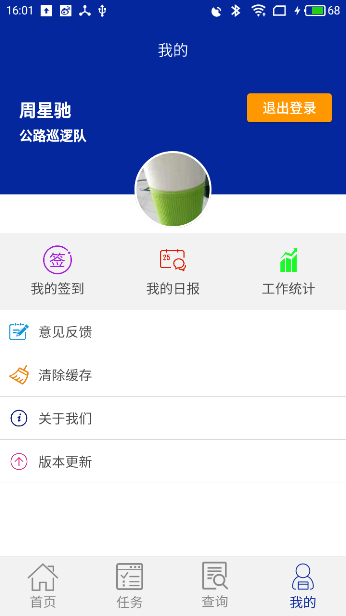
二、我的资料¶
在 【我的】 首页点击 【用户头像】 则进入(我的资料)页面,该页面展示用户的基本信息,在该页面点击头像可以进行重新修改,该页面效果图如下: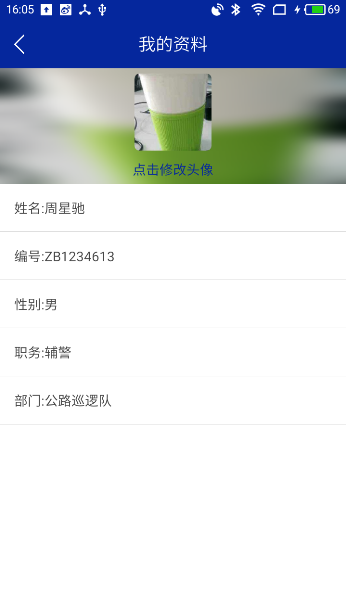
三、我的签到¶
在 【我的】 首页点击 【我的签到】 按钮则进入(签到)页面,该页面功能展示我所有的签到签退记录,点击 【签到】 按钮可以进行签到记录,该功能模块效果图如下: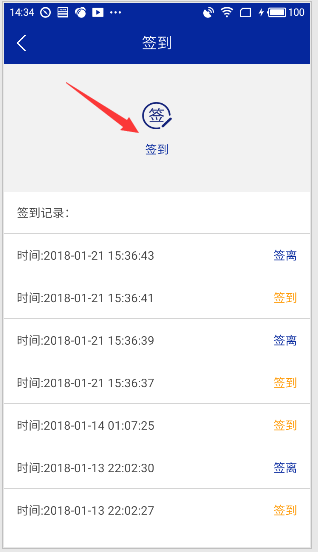
四、我的日报¶
在 【我的】 首页点击 【我的日报】 按钮则进入(日报)列表页面,点击列表可以查看日报详情,点击日报列表页面右上角 【新增】 按钮可以新增日报,该功能模块效果图如下: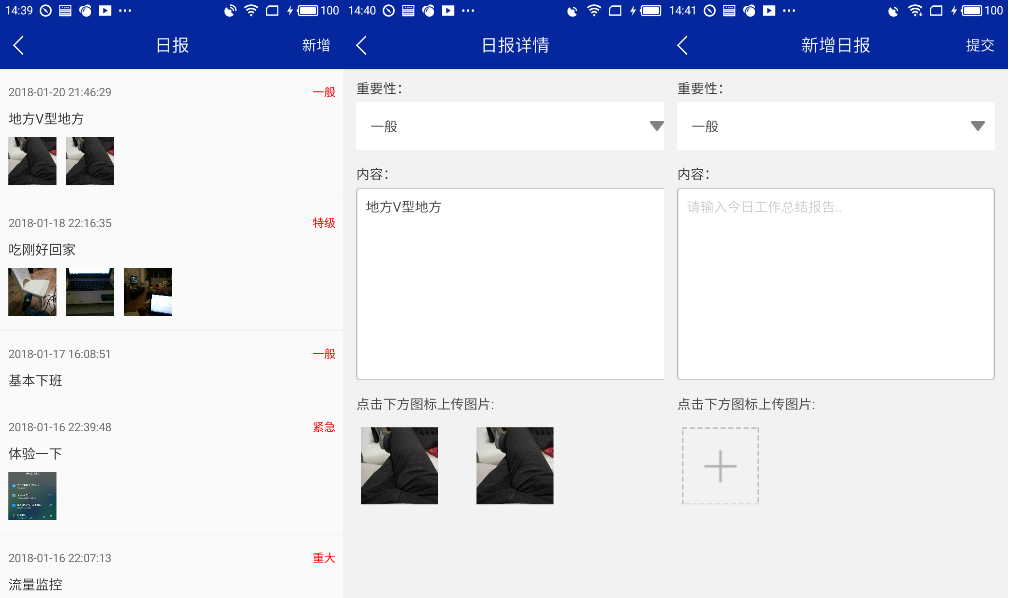
五、工作统计¶
在 【我的】 首页点击 【工作统计】 按钮则进入(工作统计)详情页面,该页面功能为:根据任务类型展示当月的任务完成情况,具体效果图入下: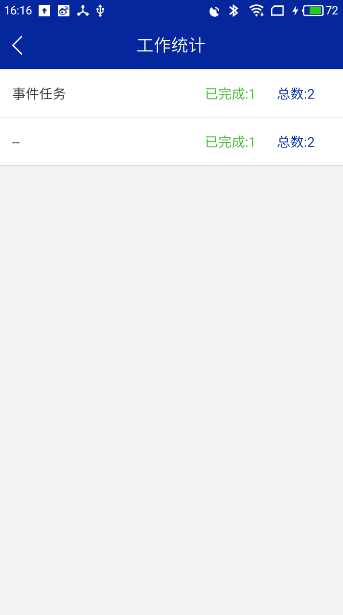
六、意见反馈¶
在 【我的】 首页点击 【意见反馈】 按钮则进入(意见反馈)页面,该页面主要为用户提供一个向开发者反馈使用过程中产生的问题,用户可以按照不同的类型进行意见反馈,开发者会定期对用户的使用意见进行归纳,做出相应的调整。具体页面如下: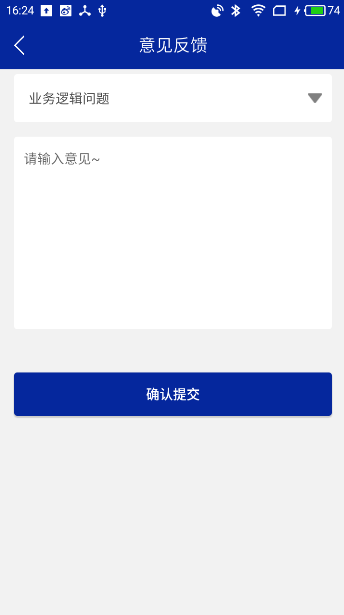
七、其他功能¶
小技巧
在“我的”首页还提供了如下的基础功能请参考“我的”首页进行查看。
1、退出登录,点击该按钮之后重新进入登录页面,可以进行重新更改账号登录。
2、清除缓存,点击该按钮之后去清除App使用过程中产生的垃圾文件。
3、关于我们,点击该按钮之后进入开发者的相关介绍页面。
4、版本更新,点击该安按钮之后会检测最新的版本,如果有新版本则会进行最新版本的下载。